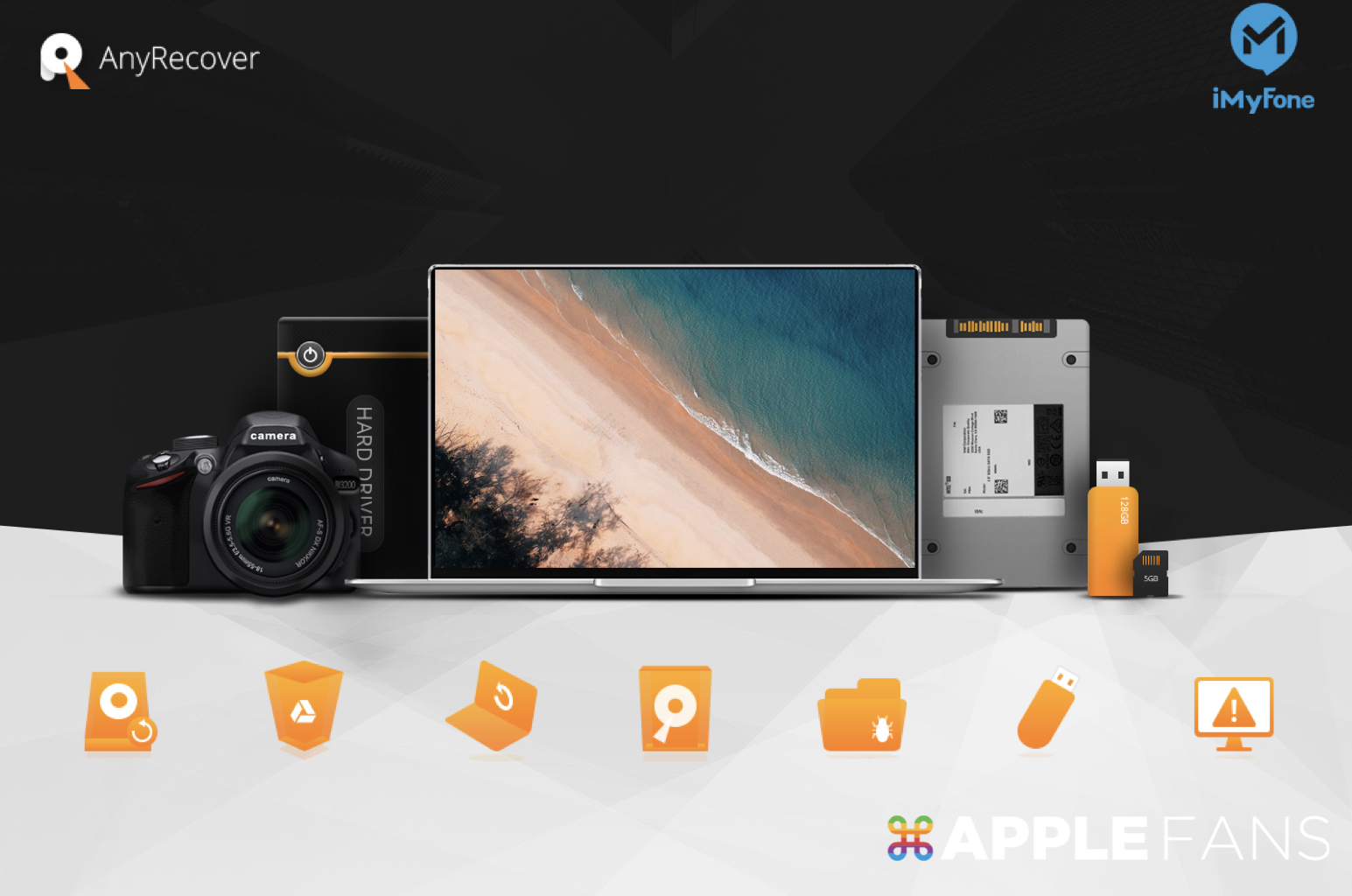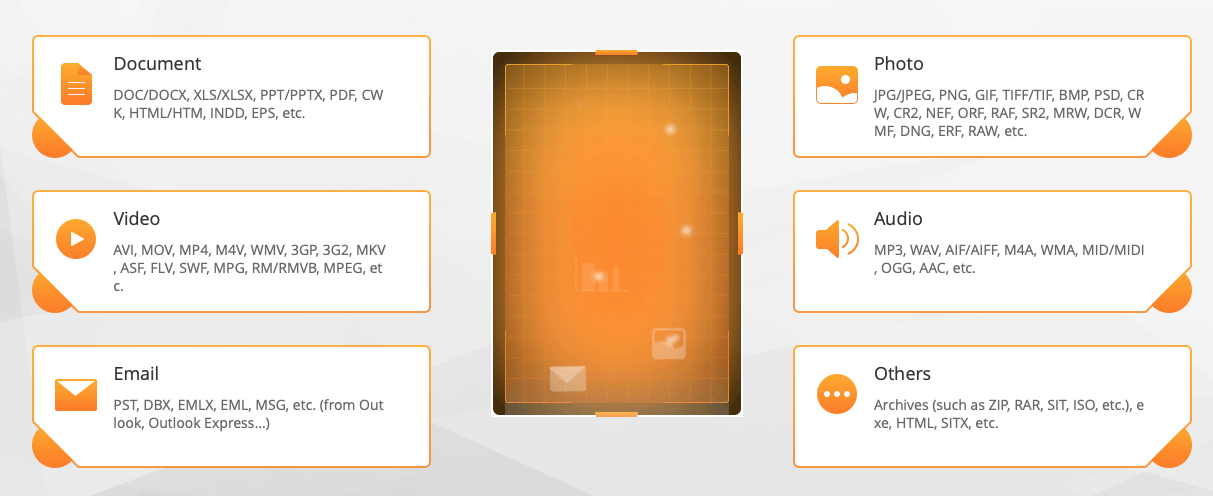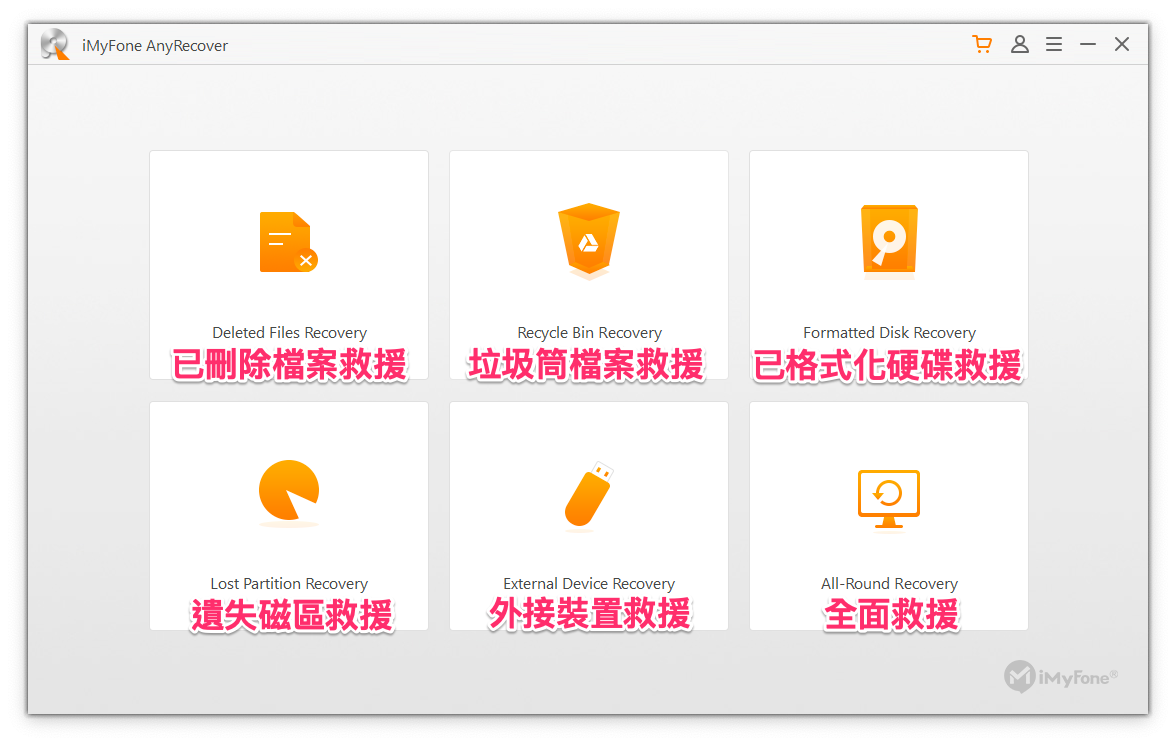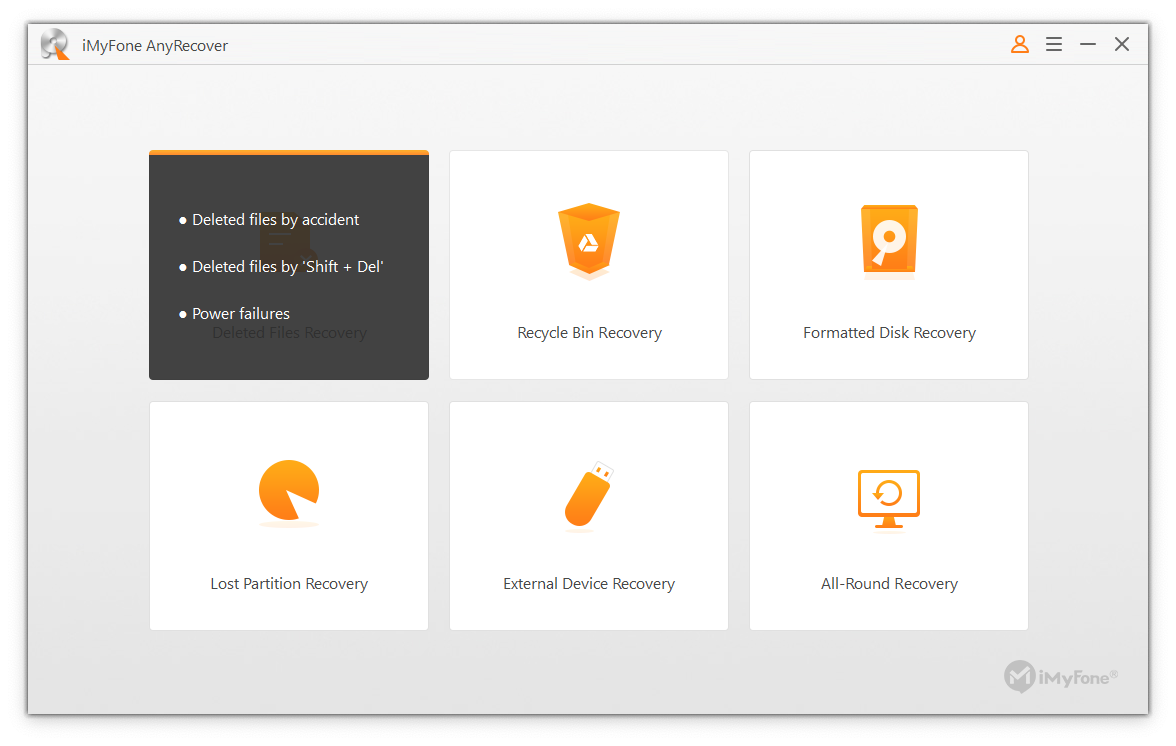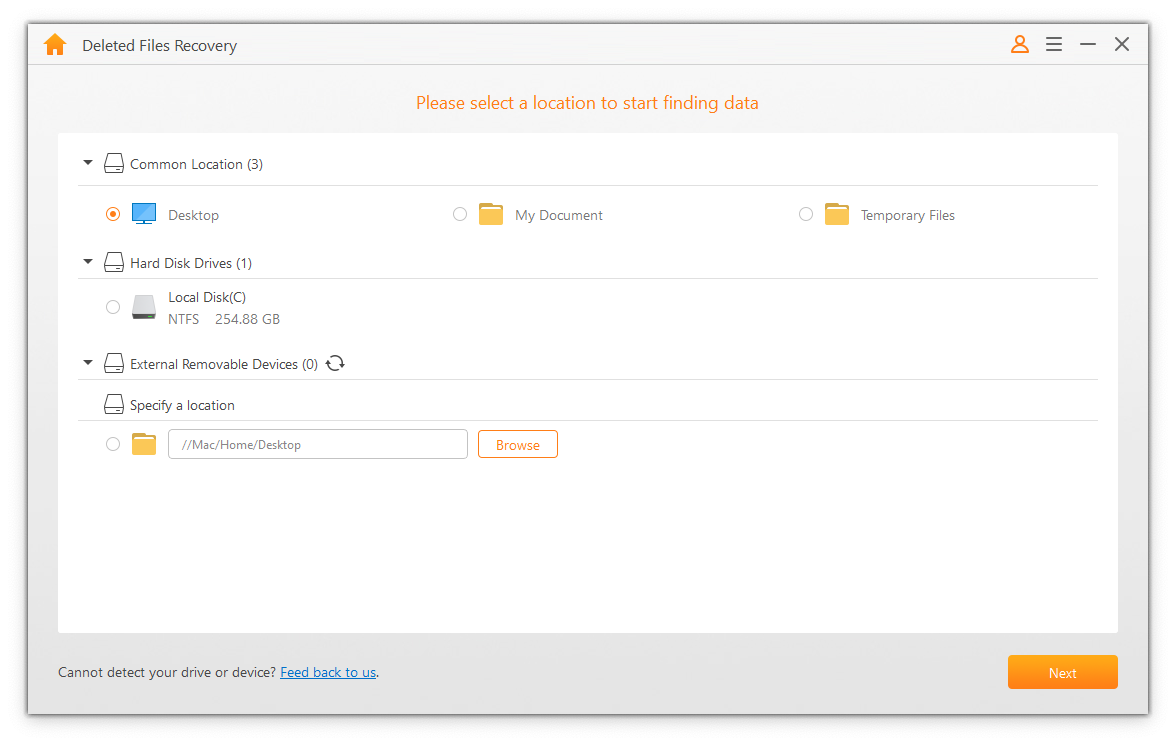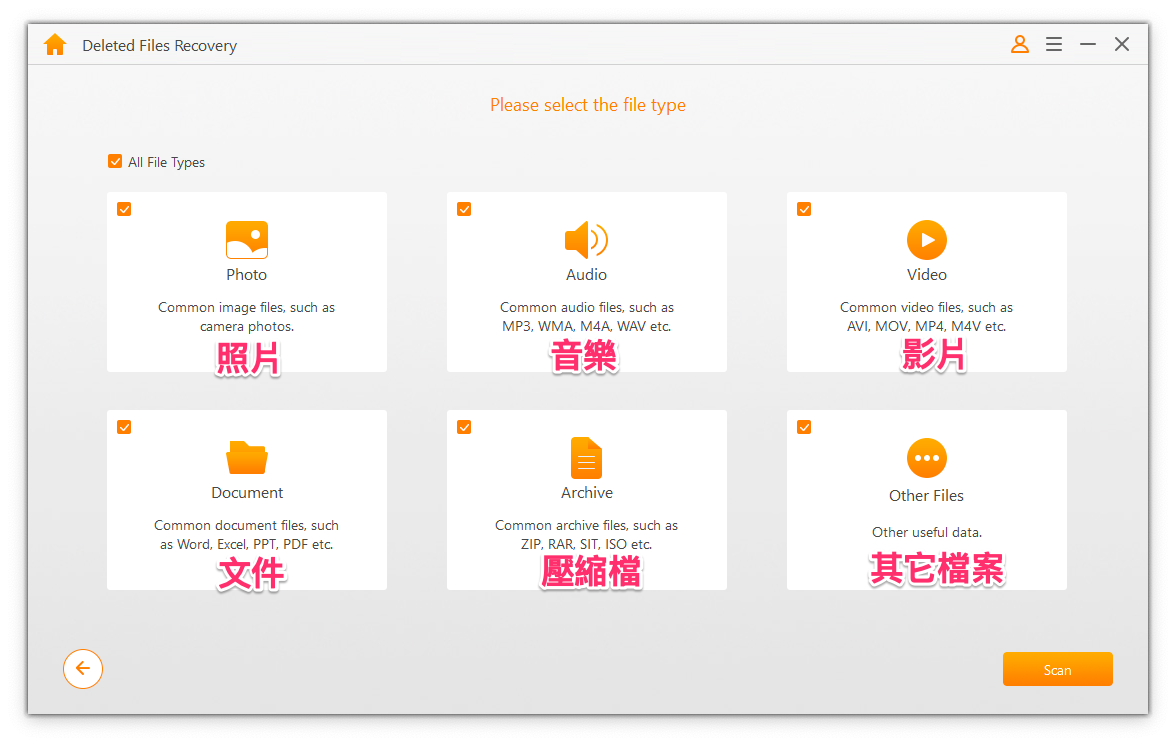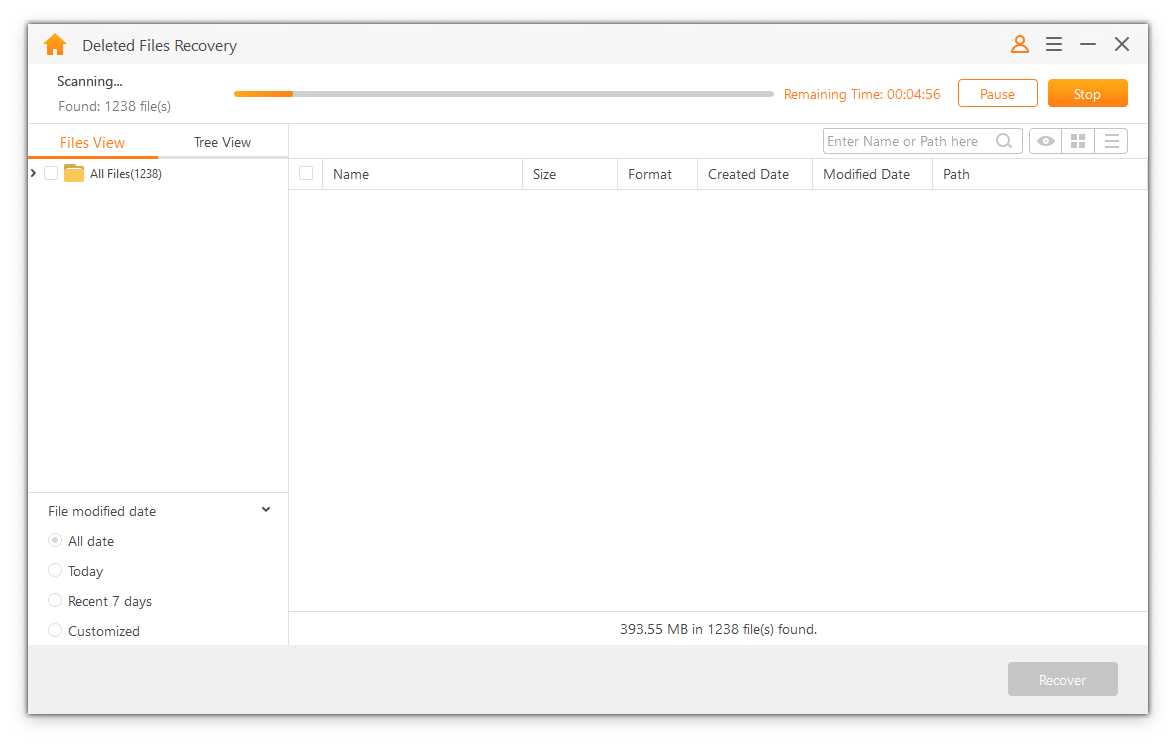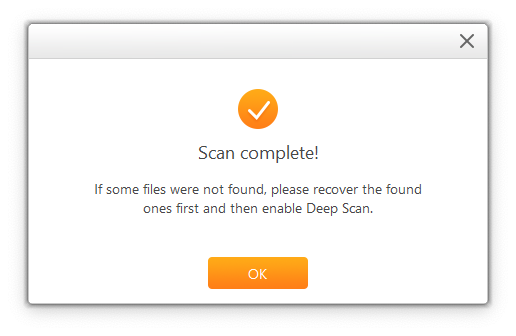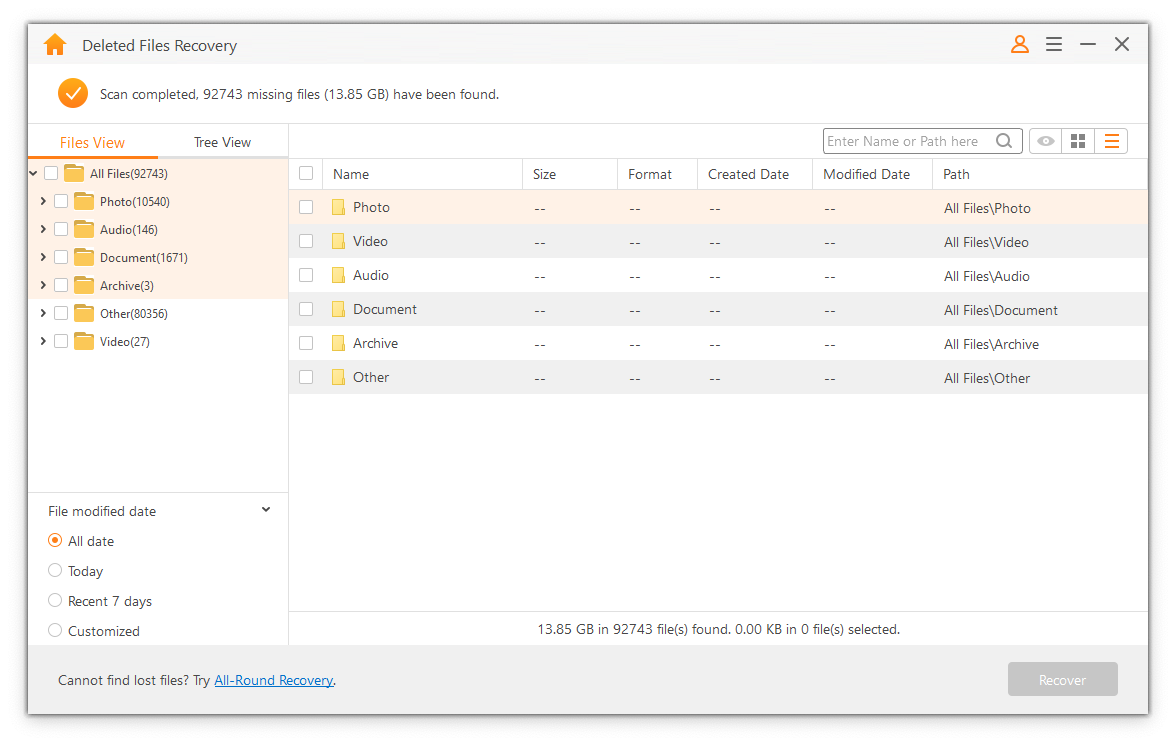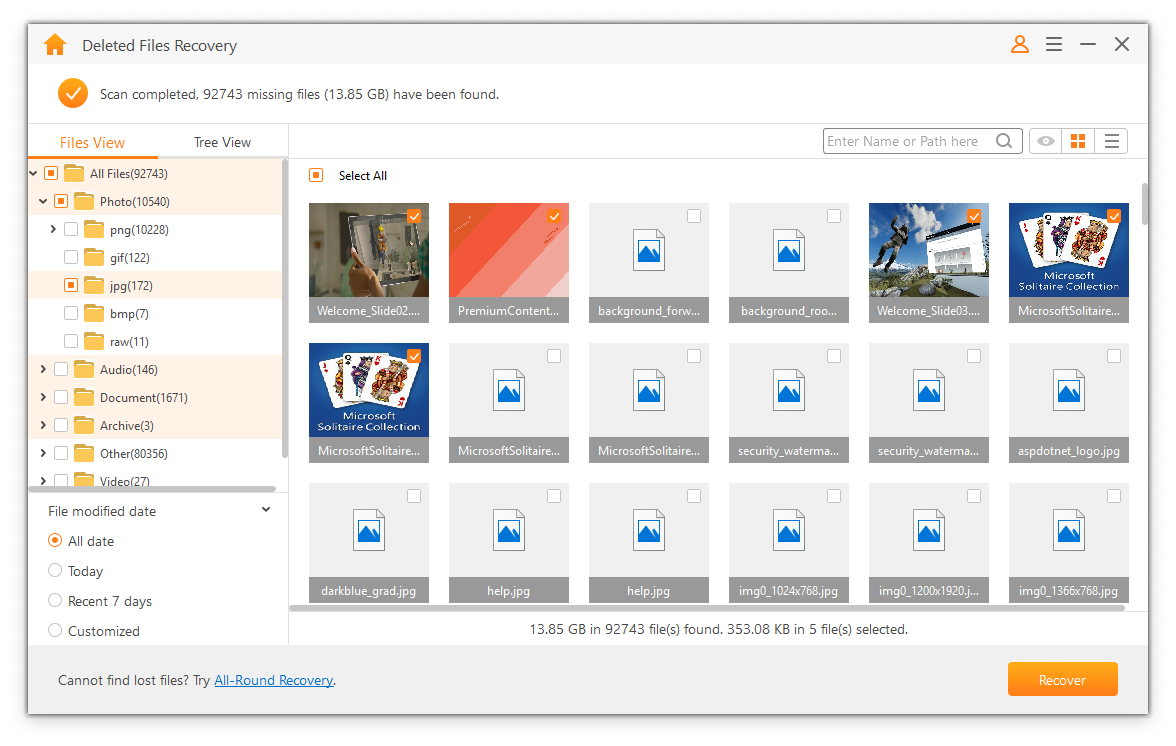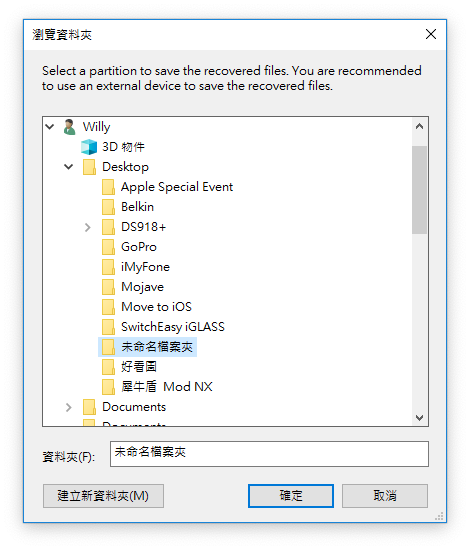俗話說的好:「人有三急,尿急、便急、資料不小心刪除了好著急。」
APPLEFANS 介紹了不少 iPhone 資料救援的軟體,但其實電腦的資料救援也是很重要的。
各位使用電腦這麼久,一定有過誤刪資料或檔案的經驗,如果好死不死不小心清空了垃圾桶,Windows 又沒有像 Mac 一樣會有 Time Machine 自動備份,只要一不見,資料大概就 GG 了…只能去外面找店家幫忙救檔案,但是不用說,價格一定是超貴,那該怎麼辦?
這時候,資料救援軟體就可以派上用場啦!
今天威力要介紹的是一套 iMyFone 出品的 Windows 專用的資料救援軟體-AnyRecover,不論是電腦硬碟、外接硬碟、USB 隨身碟或是記憶卡,都可以進行一定程度的還原。
AnyRecover 高機率救回你的資料
AnyRecover 號稱有 98% 的機率救回你所有遺失的檔案,救檔案的同時也不會覆寫的你原始資料,救回的檔案只有自己可以讀取。
不論是 PC、筆電,還是外接硬碟、USB 隨身碟,或是相機記憶卡,只要幾個步驟,就可以救回多達 1000 多種檔案,像是文件檔、影片檔、Email、照片檔、音樂檔及其他超多種檔案。
★ 名稱:iMyFone AnyRecover
★ 原價: US$49.95
★ 特價:US$29.95
★ 官網:點我進入
★ 下載:點我下載
6 種救援模式
AnyRecover 有六種不同的救援模式,適合不同的狀況使用,包括「已刪除檔案救援」、「垃圾桶檔案救援」、「已格式化硬碟救援」、「遺失磁區救援」、「外接裝置救援」及最後的大絕招「全面救援」。
如果不小心誤刪了某個檔案,或是,可以使用「已刪除檔案救援」;
如果你想救回曾經被丟到垃圾筒的檔案,可以使用「垃圾桶檔案救援」;
如果硬碟已經被格式化了,可以使用「已格式化硬碟救援」;
如果硬碟裡分割過的磁區壞了,可以使用「遺失磁區救援」;
如果想救回外接 USB 隨身碟或 SD 記憶卡裡的檔案,可以使用「外接裝置救援」;
最後,如果不確定想救回的資料在哪,可以使用「全面救援」,把所有的位置都查一次。
簡單 3 步驟,救回你資料
雖然是全英文版的,不過不用擔心,檔案救援的過程已經精簡到只要 3 個步驟而已,就算是英文苦手也完全不用害怕。
※ 以下教學以「已刪除檔案救援」來示範操作。
⌘ Step 1.
安裝好 AnyRecover 後,選擇適合自己狀況的其中的一種模式。
⌘ Step 2.
選擇不小心刪除的檔案原本的所在位置或路徑,如「桌面」或是「文件」資料夾。
接下來選擇想要回復的檔案類型,接著按下【Scan】
開始掃描後,就看你選擇的範圍來決定掃描的時間長短。
等到跳出 “Scan complete!” 視窗,按下 ok 進行下一步。
⌘ Step 3.
預覽一下你想救回的檔案是否被掃描到。
接著勾選想要回復的檔案,按下【Recover】。
選好檔案回復的路徑,按下【確定】,就會成功還原不小心被刪除的檔案了。
Windows 誤刪資料專用的檔案救援軟體-AnyRecover
因為 Mac 有 Time Machine 這個超強的備份功能,所以對 Mac 使用者來說,可能不覺得備份資料或是救援檔案是個大問題;但對 Windows 使用者來說,十之八九都沒有備份的習慣。
所以當不小心刪掉檔案,或是不小心把硬碟格式化的時候,這類型的救援軟體就很重要了,很有可能就是你救命的最後一根稻草。
如果哪一天好死不死重要的檔案不見了或是硬碟壞了,只能死馬當活馬醫,試著掃描看看,說不定就這麼讓你撈回遺失的檔案了呢!
★ 名稱:iMyFone AnyRecover
★ 原價: US$49.95
★ 特價:US$29.95
★ 官網:點我進入
★ 下載:點我下載
如果想第一時間看到更多 Apple 產品相關開箱,請追蹤蘋果迷粉絲團以掌握最新訊息,並且訂閱我們 YouTube 頻道,取得直播第一時間通知,或者加入蘋果迷社團跟大家一起討論使用心得哦~
如果想要聊天,也可以加入我們的 LINE 聊天群找我們。